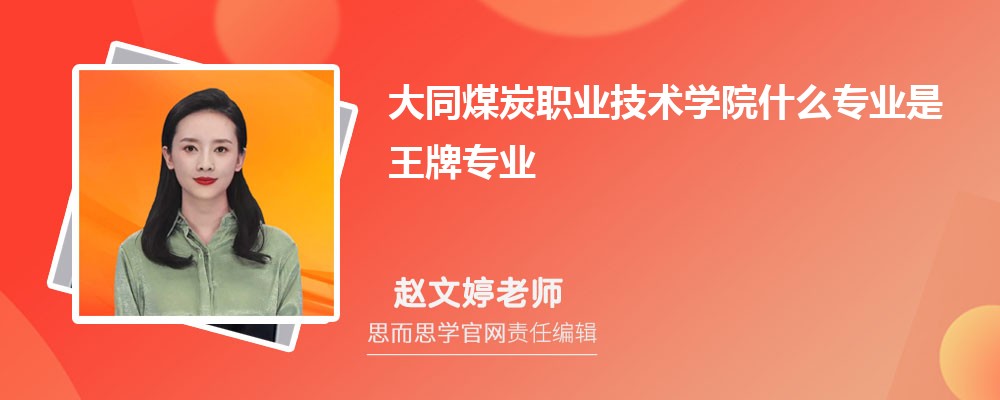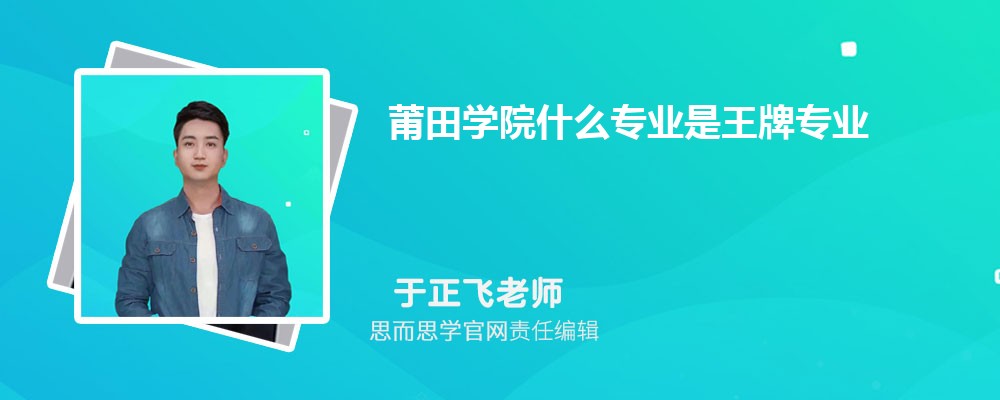教學(xué)目標(biāo):
1.認(rèn)知目標(biāo):使學(xué)生理解利用wordxx除提供了基本的文字處理功能之外,還提供了強(qiáng)大的圖像、聲音、動畫等對象的編輯、剪切功能,綜合利用這些功能,我們就能設(shè)計(jì)出圖文影像并茂的電子賀卡。
2.技能目標(biāo):使學(xué)生通過學(xué)習(xí)熟練應(yīng)用wordxx中的頁面設(shè)置的方法,靈活運(yùn)用文本框的特性。掌握各種對象的插入方法,學(xué)會圖片處理,掌握圖文混排的一般技巧。
3.情感目標(biāo):通過學(xué)習(xí)和時(shí)間操作,培養(yǎng)學(xué)生的審美能力、創(chuàng)新能力、動手能力和自學(xué)能力以及分析能力和解決問題的能力。
教學(xué)重點(diǎn):根據(jù)實(shí)際進(jìn)行頁面設(shè)置,靈活運(yùn)用文本框的特性在其內(nèi)插入圖片、文本框、藝術(shù)字的制作賀卡
教學(xué)手段:多媒體電化教學(xué)與實(shí)踐演練相結(jié)合的方法。
教學(xué)用具:多媒體網(wǎng)絡(luò)教室、大屏幕投影儀系統(tǒng)一套。
教學(xué)過程:
一、導(dǎo)入新課
利用word也可做電子賀卡?我想當(dāng)大家看到這個(gè)標(biāo)題的時(shí)候,不免會頓生疑竇,心里會私下兒嘀咕。請跟我來瞧一瞧吧,當(dāng)一張帶有圖文并茂的電子賀卡從word中打開時(shí),諸位可要瞧準(zhǔn)了!
打開已準(zhǔn)備好的賀卡,具體分析賀卡的各個(gè)組成部分------
二、制作步驟
閑話少說,轉(zhuǎn)入正題。俗話說得好:巧婦難為無米之炊。做張電子賀卡,給遠(yuǎn)方的親人和朋友捎去一份誠摯的祝福,沒有相應(yīng)的素材可是捎不去這份祝福的喲。所以,在動手制作賀卡之前,素材的選擇也是不可忽略的一個(gè)重要環(huán)節(jié),請事先準(zhǔn)備好以下素材:一張圖片,也可以多準(zhǔn)備幾張,看你的個(gè)人需要而定。一段祝福文字,到時(shí)直接粘貼到word中即可。
merry christmas and best wishes for a happy new year!
既然“下鍋米”準(zhǔn)備好了,接下來我們就可張羅著準(zhǔn)備一桌“好菜”了。接下來我們看看在word中制作電子賀卡的“十步曲”。
其具體步驟為:
1.啟動word,已經(jīng)新建了一個(gè)空白文檔,等待前你來去描繪賀卡的藍(lán)圖呢。單擊word快捷工具欄上的“保存”按鈕,保存文檔。
2.執(zhí)行“文件/頁面設(shè)置”菜單命令,在頁面設(shè)置窗口中對賀卡的大小進(jìn)行適當(dāng)設(shè)置。
3.執(zhí)行“插入/文本框/橫排”命令,此時(shí)鼠標(biāo)呈現(xiàn)為“+”字狀, 然后拖動鼠標(biāo)到適當(dāng)位置,在文檔中插入一個(gè)文本框。
4. 點(diǎn)擊word工具欄中的“繪圖”按鈕,在word界面底部狀態(tài)欄其上將會出現(xiàn)一個(gè)“繪圖”工具欄,
選中文本框,點(diǎn)擊“繪圖”工具欄中的 “隨影”按鈕,并從中選擇一種陰影樣式,并進(jìn)行陰影設(shè)置;點(diǎn)擊“繪圖”工具欄中的 “填充”按鈕,并從中選擇“填充效果”-“圖片”;點(diǎn)擊“繪圖”工具欄中的 “線條”按鈕,并從中選擇“棕黃”。
5.點(diǎn)擊“繪圖”工具欄中的“文本框”按鈕,將鼠標(biāo)移至上一個(gè)文本框中,此時(shí)鼠標(biāo)呈現(xiàn)為“+”字狀,可以拖出一個(gè)文字框。 將文本框的“填充顏色”“線條顏色”均設(shè)置為無。
6.執(zhí)行“插入/圖片/來自文件”命令,選擇適當(dāng)?shù)馁R卡圖片并適當(dāng)調(diào)節(jié)圖片的大小和位置(此時(shí)圖片置于文本框內(nèi),這樣一來美化了圖片,二來也便于任意移動圖片。因?yàn)橹灰苿游谋究颍瑘D片也會隨之而移動。這時(shí)可以利用選中文本框或圖片,利用八個(gè)控制小方塊對其大小及在頁面中的位置作相應(yīng)的調(diào)整,具體操作就不再多說了)。